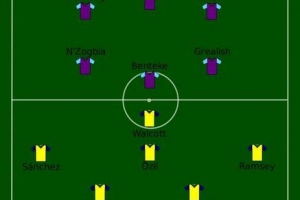Comment publier un gif sur les commentaires facebook
Teneur

Un simple texte et des émoticônes ne peuvent pas transmettre le message de la manière GIF animés pouvez. Lorsque les gens publient sur Facebook, il peut être difficile de savoir comment réagir. Dire la bonne chose peut être difficile. Cela peut être une situation embarrassante, peut-être que vous voulez être drôle ou peut-être que vous ne pouvez tout simplement pas trouver les mots pour exprimer ce que vous ressentez. C`est là qu`intervient le langage des GIF animés. Les GIF sont populaires sur toutes les plateformes de médias sociaux car ils peuvent dire succinctement ce que nous ne pouvons pas expliquer avec des mots. Si vous voulez savoir comment publier un GIF sur les commentaires Facebook, nous allons vous montrer ce que vous devez considérer.
Qu`est-ce qu`un GIF?
Avant de vous expliquer comment publier un GIF sur les commentaires Facebook, vous devez comprendre ce qu`est un GIF ou peut-être ce qu`il n`est pas. Même si vous ne saviez pas comment les appeler, vous les aurez vus. Ils sont partout sur Internet, les médias sociaux et les blogs. Fondamentalement, un GIF est un fichier image bitmap qui est compressé afin qu`il puisse fonctionner sur un large éventail de formats. Ces images peuvent être autonomes ou une séquence d`images peut être placée dans le même fichier pour créer une animation, également connue sous le nom de GIF animé. Le fichier est ensuite encodé au format Graphics Interchange Format (d`où GIF tire son nom) avec une extension de fichier de .jpg. Plusieurs images placées dans un même GIF sont affichées successivement, de sorte qu`un court-métrage ou un clip animé se forme. Les GIF peuvent être programmés pour s`arrêter après avoir lu toutes les images une fois, pour s`arrêter après quelques séquences ou pour continuer à tourner en boucle sans fin. Si vous voulez savoir comment ajouter des GIF aux commentaires Facebook, il s`agit probablement de GIF animés car vous pouvez ajouter JPEG ou PNG images pour les images non animées.
Publier des GIF sur les commentaires Facebook
Facebook a dépassé les 2.19 milliards d`utilisateurs dans le monde début 2018[1]. Certains d`entre eux sont vos amis, et beaucoup d`entre eux sont les amis de vos amis. Facebook est l`un des plus conviviaux plateformes de médias sociaux, et il continue constamment à déployer des mises à jour, des fonctions et des fonctionnalités. En plus d`aimer les publications et les commentaires de vos amis, vous avez désormais la possibilité de donner plus qu`un like. Que vous souhaitiez montrer avec des visages choqués, amoureux, émerveillés, tristes, riant ou en colère, il existe un emoji qui vous convient. Cependant, ces expressions sont limitées et parfois vous souhaitez répondre avec quelque chose de plus spécifique.
Publier un GIF sur les commentaires Facebook est extrêmement facile et rapide. L`action affichée dans le GIF continue de se répéter l`une après l`autre, ce qui fait ressortir un GIF. Lorsqu`ils sont intégrés aux commentaires Facebook, ils ont l`air vraiment intéressants et accrocheurs. En tant qu`utilisateur de Facebook, vous devez avoir vu des GIF sur les commentaires de vos amis. L`utilisation d`un GIF peut même rendre votre commentaire spécial. La publication d`un commentaire avec GIF est toujours considérée comme ayant un niveau d`interaction élevé. Pour en revenir au sujet, voyons comment publier un GIF sur les commentaires Facebook.

Guide étape par étape pour publier des GIF sur Facebook
Maintenant que vous êtes convaincu de vouloir publier des commentaires Facebook avec des GIF, voici ce qu`il faut faire :
- Tout d`abord, vous devez vous connecter à votre compte Facebook. Les nouveaux utilisateurs de Facebook devront créer un compte en cliquant sur le bouton « Créer un compte » et en fournissant les détails nécessaires.
- Une fois connecté, ouvrez l`image pour laquelle vous souhaitez commenter avec un GIF. Entrez dans la section des commentaires en cliquant sur l`espace sous l`image où vous taperez votre commentaire. Vous pouvez également écrire du texte avec le GIF et il est préférable de l`écrire avant d`ajouter l`image.
- Après avoir écrit vos mots dans le champ de commentaire sous l`image, localisez l`icône GIF en bas. Vous verrez clairement l`icône avec les initiales « GIF » écrites dessus. Cliquez simplement sur ce bouton pour publier le GIF.
- Une fois que vous ouvrez le Icône GIF, une liste complète de GIF s`affichera sur votre écran. Parcourez-les et sélectionnez un GIF qui convient le mieux à votre réaction ou commentaire.
- Lorsque vous trouvez votre GIF préféré, sélectionnez-le. Comme il s`agit d`une longue liste de GIF, il n`est pas facile de trouver rapidement celui que vous préférez. Afin d`éviter de voir tous les GIF dans la base de données, vous pouvez présélectionner votre recherche en entrant vos mots-clés. Par exemple, si vous souhaitez publier un message de félicitations GIF dans le commentaire, tapez « félicitations » dans le champ de recherche.
- Une fois que vous avez sélectionné le GIF que vous souhaitez publier, il sera automatiquement posté dans la section commentaires et tout le monde pourrait le voir, l`aimer et le commenter.
Publier des GIF à partir d`autres sources
Outre les GIF disponibles avec Facebook, vous pouvez également envoyer des GIF à partir d`autres sites de ressources comme Giphy, Imgur et Tumblr. Si vous aimez l`un de leurs GIF et que vous souhaitez le publier sur Facebook, suivez ces instructions :
- Au sein de ces sites de ressources, vous aurez accès à un nombre illimité de GIF couvrant un large éventail de sujets, émotions et messages. Vous pouvez rechercher votre GIF préféré en tapant les mots-clés appropriés sur la page de recherche en haut.
- Une fois que vous avez localisé votre GIF parfait, cliquez dessus pour accéder à sa page de ressources. Vous aurez un certain nombre d`options pour partager le GIF. De là, vous pouvez sélectionner Facebook après quel Facebook ouvrira, et vous serez autorisé à publier le GIF sur Facebook. Vous serez également autorisé à publier un commentaire texte avec le GIF.
- Si vous souhaitez copier et coller un GIF dans la section commentaires d`une image particulière, vous devrez faire un clic droit sur le GIF et sélectionner "Copier l`emplacement de l`image" dans le menu déroulant.
- Aller à votre page Facebook, faites un clic droit sur la section des commentaires et cliquez sur Coller.
- En fonction de votre vitesse Internet, un espace réservé d`aperçu apparaîtra après quelques secondes. Vous pouvez appuyer sur le bouton Entrée pour publier le GIF.

Publier votre propre GIF créé sur Facebook
Si vous êtes assez talentueux pour avoir créé un GIF par vous-même, vous devrez suivre les mêmes instructions que vous avez suivies pour publier un GIF de Giphy et autres sites de ressources. Faites un clic droit sur le GIF et collez son lien dans la section commentaires. Mais assurez-vous de télécharger votre GIF dans un endroit où il est d`abord disponible pour le public.
Conclusion
Les GIF sont de puissants moyens de transmettre des émotions ou réactions sur Facebook. La clé est de publier les GIF au bon moment, quand tout le monde le regarde. La popularité de votre GIF dépend également de la durée de son animation et de son adéquation à la situation. Il faut du temps et de la pratique pour s`y habituer, et vous commencerez bientôt à bombarder les commentaires Facebook de GIF amusants.
Si vous souhaitez lire des articles similaires à Comment publier un GIF sur les commentaires Facebook, nous vous recommandons de visiter notre l`Internet Catégorie.